苹果双系统如何Win11系统 苹果双系统安装Win11的教程
苹果怎么安装win11双系统?有网友想要给自己的苹果电脑安装Win11双系统,方便自己切换两个系统使用,但是对苹果双系统安装步骤不熟悉。那么苹果怎么安装Win11双系统?下面就演示下苹果双系统安装Win11教程。
苹果怎么安装win11双系统?
1、苹果双系统安装该如何操作?首先我们在微软官网下载好win11原版iso映像,然后通过macOS系统双击Windows 11 ISO镜像挂载,在macOS桌面上建立一个空资料夹,并且将所有Windows 11文件复制到资料夹内。
2、当资料复制完成后,将Windows 11 ISO系统镜像预载,直接打开 Finder 后点击左侧退出 Windows 11 ISO 映像档案即可。
3、双击Windows 10 ISO映像档案直接挂载,进入「Sources」资料夹后,将里面的「Install.wim」档案复制到桌面,复制完成,就可以预载Windows 10 ISO 映像档案。
4、打开刚建立在 macOS 桌面上的「Windows 11 ISO」资料夹,点开「Sources」资料夹,直接删除「Install.wim」档案,并且将刚复制的Windows 10 的 Install.wim 档案放入,过程中会需要输入 macOS 使用者帐密进行认证。
5、然后使用 ISO制作工具,将资料夹转成 ISO 档案启动盘,我们可以考虑使用AnyToISO制作。
6、完成Mac 专用特制版 Windows 11 ISO 映像档案后,就不用担心会受到 TPM 2.0 限制导致无法安装,也可以利用 Mac 通过 BootCamp 安装Windows 11 ,安装过程也不会跳出错误。
相关文章:
1. Win10盗贼之海服务器暂时不可用请再试一次怎么办?盗贼之海进不去服务器2. 更新FreeBSD Port Tree的几种方法小结3. mac程序没反应怎么办 mac强制关闭程序的方法4. 微软宣布将在1月10日结束对Win7/8/8.1版Edge浏览器的支持5. Win11更新KB5006674连接共享打印机0x000006e4(RPC_S_CANNOT_SUPPORT)怎么办?6. Win10更新原神2.1版本B服崩溃缺少PCgamesSDK.dll怎么办?7. Win10电脑0x00000bcb共享打印机无法连接怎么办?8. Win11 Build预览版25276怎么启用新版文件管理器?9. 树莓派64位系统安装libjasper-dev显示无法定位软件包问题10. Win7桌面图标大小怎么调节?Win7桌面图标大小怎么调节教程
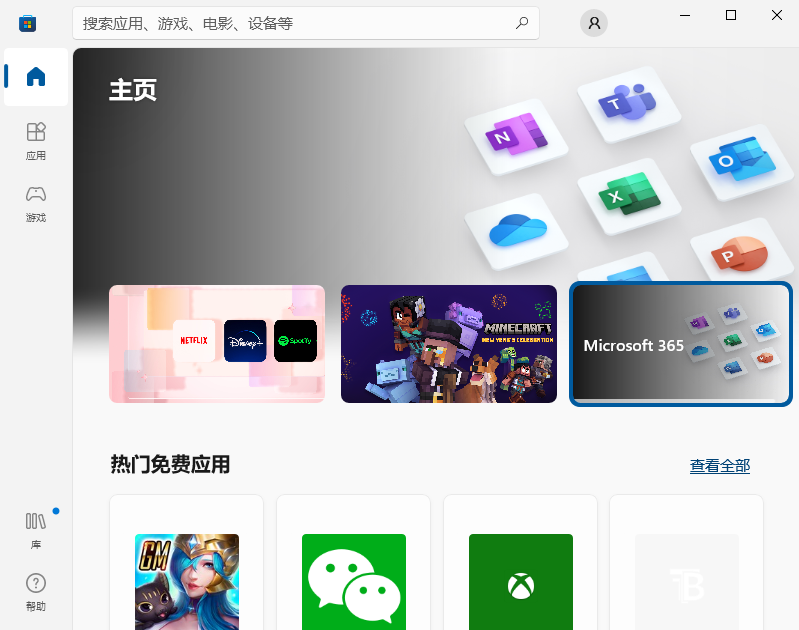
 网公网安备
网公网安备